Solución: teclado Surface Pro no funciona — guía completa


¿Por qué mi teclado Surface Pro no funciona?
Antes de aplicar soluciones, conviene entender las causas más comunes. Saber la causa acelera la reparación.
- Problemas de emparejamiento Bluetooth o conexión magnética entre teclado y Surface.
- Batería baja del teclado (si es inalámbrico).
- Daños físicos o agua en el puerto magnético, piezas de acople o el propio teclado.
- Controladores desactualizados o dañados.
- Interferencias por otros dispositivos conectados a los mismos puertos.
- Configuración de Accesibilidad de teclado (teclas especiales como Filtros o Teclas Adhesivas activadas).
- Archivos del sistema de Windows corruptos.
- Incompatibilidad si usas un teclado de terceros.
Definición breve: “Controlador” — software que permite que Windows comunique con el hardware (teclado).
Antes de empezar: comprobaciones rápidas (lista de 60 segundos)
- Comprueba que el teclado esté correctamente acoplado a la Surface o conectado por Bluetooth/USB.
- Si el teclado tiene batería, carga o sustituye las pilas.
- Desconecta dispositivos USB o accesorios que puedan interferir.
- Prueba el teclado en otra Surface o equipo, si es posible, para acotar a hardware o sistema operativo.
Pasos de reparación ordenados (de menor a mayor riesgo)
1. Reinicio simple
A menudo un reinicio corrige fallos transitorios.
- Desconecta el teclado.
- Mantén pulsado el botón de encendido ~10 segundos para apagar la Surface.
- Vuelve a encender y reconecta el teclado.
Tiempo estimado: 1–2 minutos.
2. Apagado con dos botones (si el reinicio simple falla)
Este procedimiento realiza un reinicio más profundo y suele resolver problemas de hardware que no se corrigen con un reinicio normal.
- Mantén pulsado el botón de encendido durante 30 segundos y suéltalo.
- A continuación, mantén pulsados simultáneamente el botón de encendido y el de bajar volumen durante 15 segundos; después suéltalos.
- Espera 10 segundos y enciende la Surface de nuevo.
Nota: Si usas Surface 3, 2 o RT, mantén pulsado el botón de encendido durante 10 segundos para forzar el apagado.
3. Revisar ajustes de Accesibilidad del teclado
Las opciones de Accesibilidad pueden bloquear comportamientos esperados del teclado.
- Abre Buscar y escribe Accesibilidad.
- Selecciona Configuración de teclado de Accesibilidad.
- Ente Útiles para teclado, desactiva Teclas Filtro y Teclas Adhesivas si están activadas.
Efecto: evita que Windows ignore pulsaciones rápidas o trate las teclas de forma distinta.
4. Actualizar o reinstalar controladores desde el Administrador de dispositivos
Pasos:
- Haz clic derecho en el menú Inicio y selecciona Administrador de dispositivos.
- Expande la sección Teclados, localiza tu teclado (puede aparecer como “HID Keyboard Device” u otro nombre), clic derecho y elige Actualizar controlador.
- Si la actualización no soluciona el problema, haz clic derecho > Desinstalar dispositivo. Luego reinicia la Surface; Windows intentará reinstalar el controlador automáticamente.
Consejo: descarga controladores oficiales desde el sitio de soporte de Microsoft solo si Windows no reinstala el controlador correctamente.
5. Limpiar conectores y puerto de acople
Suciedad, polvo o corrosión impiden la conexión física. Mantén las siguientes prácticas:
- Desconecta el teclado.
- Usa aire comprimido para soplar suavemente los conectores tanto del teclado como de la Surface (sujetando el bote en vertical y en ráfagas cortas).
- Revisa visualmente por residuos o piezas dobladas. No uses objetos metálicos para rascar.
Precaución: evita líquidos o limpiadores conductores.
6. Restaurar Windows conservando archivos (Reset)
Si el problema es software y persiste tras los pasos anteriores, restablecer Windows puede reparar archivos corruptos sin borrar documentos personales.
- Ve a Inicio > Configuración > Actualización y seguridad > Recuperación.
- En Restablecer este equipo, pulsa Comenzar.
- Elige la opción Mantener mis archivos. Esto eliminará aplicaciones y drivers personalizados pero conservará tus archivos personales.
- Sigue las instrucciones y espera a que finalice el proceso.
Importante: haz copia de seguridad antes de proceder si tienes dudas.
7. Reemplazar el teclado
Si después de todos los pasos el teclado sigue sin responder, la pieza puede estar defectuosa. Compra un teclado compatible con tu modelo Surface Pro: confirma modelo y año (por ejemplo, Surface Pro 7, 8, etc.) antes de adquirirlo.
Dónde comprar: Microsoft Store oficial, distribuidores autorizados o minoristas con políticas de garantía claras.
Diagnóstico avanzado y pruebas (para técnicos o usuarios avanzados)
Registro y eventos de Windows
- Abre el Visor de eventos (eventvwr) y revisa los registros de Sistema y Aplicación en las fechas y horas del fallo. Busca errores relacionados con HID, USB o drivers.
Prueba con teclado externo
Conecta un teclado USB o Bluetooth distinto para comprobar si Windows responde a entradas de teclado. Si otro teclado funciona, el problema es el hardware del teclado original.
Modo seguro
Arranca en Modo seguro para descartar interferencias de software de tercero. Si en Modo seguro el teclado funciona, desinstala aplicaciones o drivers instalados recientemente.
Diagrama de decisión (flujo de solución)
flowchart TD
A[Teclado no responde] --> B{¿Teclado físico o inalámbrico?}
B --> |Físico| C[Verificar acople magnético]
B --> |Inalámbrico| D[Comprobar batería y emparejamiento]
C --> E{¿Conectado correctamente?}
E --> |Sí| F[Limpiar conectores]
E --> |No| G[Reacoplar y reiniciar]
D --> H{¿Emparejado?}
H --> |Sí| I[Reiniciar Surface]
H --> |No| J[Emparejar de nuevo o usar USB]
F --> K[Actualizar / reinstalar drivers]
K --> L{¿Funciona?}
L --> |Sí| M[Finalizar]
L --> |No| N[Apagado con dos botones]
N --> O{¿Funciona?}
O --> |Sí| M
O --> |No| P[Restablecer Windows manteniendo archivos]
P --> Q{¿Funciona?}
Q --> |Sí| M
Q --> |No| R[Reemplazar teclado o contactar soporte]Listas de comprobación por rol
Usuario (rápido):
- Reiniciar Surface y desconectar/reconectar teclado.
- Comprobar nivel de batería o pilas.
- Desactivar Teclas Filtro y Teclas Adhesivas.
- Limpiar conectores con aire comprimido.
- Probar otro teclado si es posible.
Técnico de soporte:
- Revisar Visor de eventos para errores HID/USB.
- Actualizar/desinstalar/reinstalar drivers desde Administrador de dispositivos.
- Ejecutar SFC /scannow y DISM para comprobar integridad de archivos de sistema.
- Probar en Modo seguro y con una cuenta de usuario distinta.
- Documentar serie, modelo y firmware del teclado para garantía.
Mini metodología para resolver problemas de teclado (5 pasos)
- Aislar: ¿es problema del hardware o de Windows? (probar otro teclado)
- Reiniciar: reinicio normal, luego reinicio profundo.
- Limpiar: eliminar interferencias físicas o eléctricas.
- Actualizar: controladores y actualizaciones de Windows.
- Restaurar o reemplazar: restablecer Windows o sustituir el teclado si es necesario.
Esta metodología prioriza intervenciones de bajo riesgo antes de acciones destructivas.
Criterios de aceptación (cómo saber que el problema está resuelto)
- El teclado responde a pulsaciones en todas las teclas (incluidas funciones y teclas modificadoras).
- El teclado mantiene la conexión durante sesiones normales de uso sin desconexiones aleatorias.
- El dispositivo aparece correctamente en Administrador de dispositivos sin errores ni signos de conflicto.
- Tras reinicios y actualizaciones, el teclado funciona en la cuenta principal y en Modo seguro.
Matriz de impacto × esfuerzo (orientativa)
- Reinicio simple: impacto medio, esfuerzo mínimo.
- Limpiar conectores: impacto medio, esfuerzo bajo.
- Actualizar controladores: impacto alto, esfuerzo medio.
- Apagado con dos botones: impacto alto, esfuerzo bajo.
- Restablecer Windows: impacto alto, esfuerzo alto.
- Reemplazo de teclado: impacto total, esfuerzo alto (costo económico).
Preguntas frecuentes ampliadas
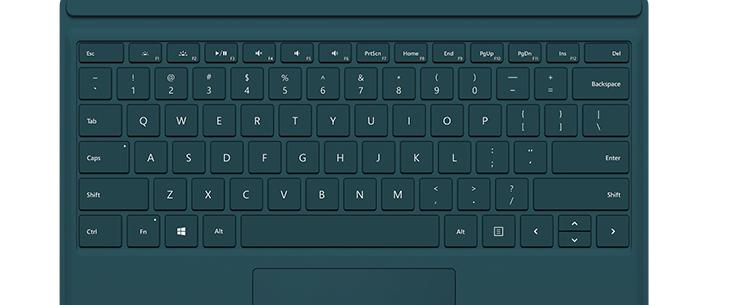
¿Cómo arreglo un problema de teclado en mi Microsoft Surface Pro?
Sigue la secuencia: reinicio, limpieza de conectores, comprobar Accesibilidad, actualizar/reinstalar controladores y, si es necesario, restablecer Windows manteniendo archivos. Si nada funciona, reemplaza el teclado o contacta a soporte técnico de Microsoft.
¿Cómo hago que mi Surface Pro reconozca mi teclado?
- Para teclados magnéticos: acopla y asegúrate de que los conectores metálicos queden alineados.
- Para teclados Bluetooth: activa Bluetooth en Configuración y empareja desde Dispositivos > Bluetooth y otros dispositivos.
- Para teclados USB: prueba otro puerto o un adaptador diferente si usas dongles.
¿Cómo reinstalo el controlador del teclado Surface Pro?
- Abre Administrador de dispositivos > Teclados > clic derecho en el dispositivo > Desinstalar dispositivo.
- Reinicia la Surface; Windows reinstalará el controlador.
- Si no se reinstala correctamente, descarga el paquete de controladores desde la web oficial de Microsoft y sigue las instrucciones.
¿Cómo actualizo el teclado Surface?
Las actualizaciones suelen llegar con Windows Update. Ve a Configuración > Actualización y seguridad > Windows Update y busca actualizaciones. También revisa el catálogo de Microsoft o las páginas de soporte del modelo para paquetes de firmware específicos.
Casos en que las soluciones no funcionan (contraejemplos)
- Teclado con daños por agua severos: limpieza y reinicio probablemente no lo recuperarán.
- Teclado que ha sufrido una caída mecánica interna: el reemplazo es la opción.
- Uso de un teclado no compatible: drivers genéricos pueden no ofrecer plena funcionalidad de teclas especiales.
Recomendaciones de seguridad y privacidad
- Antes de restablecer Windows, realiza copia de seguridad de datos críticos.
- Evita abrir el teclado o la Surface por tu cuenta si no tienes experiencia en reparaciones; esto puede anular la garantía.
Plantillas y mensajes para soporte (útil al pedir garantía)
- Asunto: Teclado Surface Pro sin respuesta — modelo [especificar modelo]
- Mensaje: “Mi Surface Pro [modelo y año] no detecta el teclado. He probado reinicio, limpieza de conectores, actualizaciones de drivers y restablecimiento manteniendo archivos. Código de error en Administrador de dispositivos: [copiar si existe]. Solicito asistencia o sustitución bajo garantía. Serie: [número de serie].”
Glosario breve
- Administrador de dispositivos: herramienta de Windows que muestra hardware y controladores.
- Teclas Filtro: opción de Accesibilidad que ignora pulsaciones repetidas.
- HID: Human Interface Device, estándar para teclados y ratones.
Notas importantes
- No utilices líquido directamente sobre conectores.
- Antes de cualquier manipulación interna, verifica la garantía.
- Documenta los pasos que realizas: esto ayuda al soporte técnico y acelera reclamaciones de garantía.
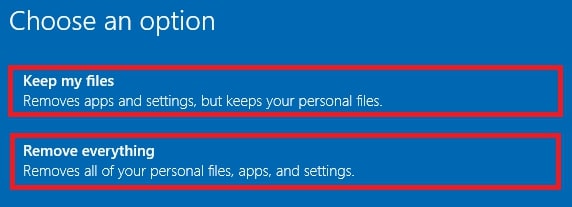
Resumen
- Comienza por los pasos simples: reinicio y comprobaciones físicas.
- Si persiste, sigue con apagado con dos botones, limpiar conectores y actualizar drivers.
- Como última medida de software, restablece Windows conservando archivos.
- Si después de todo el teclado sigue sin funcionar, reemplázalo o contacta con Microsoft.
Si todavía tienes dudas, deja un comentario con el modelo de tu Surface Pro, la descripción exacta del fallo y los pasos que ya probaste; así podemos orientarte con mayor precisión.
Gracias por leer y buena suerte recuperando tu teclado.
Materiales similares

Podman en Debian 11: instalación y uso
Apt-pinning en Debian: guía práctica

OptiScaler: inyectar FSR 4 en casi cualquier juego
Dansguardian + Squid NTLM en Debian Etch

Arreglar error de instalación Android en SD
